Novedades en Google Docs, Sheets, Slides y más
Sugerencias gramaticales en español ahora disponibles en Documentos de Google y Gmail
¿Qué cambios implementa Google?
Google está expandiendo las funciones avanzadas de escritura asistida en español para Documentos de Google y Gmail. El año pasado, se incorporaron sugerencias gramaticales impulsadas por redes neuronales para el idioma inglés. Ahora, Google utiliza la misma tecnología con el fin de ofrecer sugerencias gramaticales a medida que el usuario redacta en español.
Como el idioma se detecta automáticamente, incluso si el usuario intercala redacción en inglés y español, Google te ofrecerá las sugerencias gramaticales adecuadas. Estas funciones pueden ayudar al usuario a escribir más rápido, y con mayor precisión y confianza.
Más adelante este año, Google tiene planificado que los usuarios de español cuenten con las funciones de corrección ortográfica automática y redacción inteligente. Para saber cuándo estarán disponibles, visita el Blog de actualizaciones de G Suite. Obtén más información sobre la expansión de las funciones de escritura asistida en español en el Blog de Cloud.
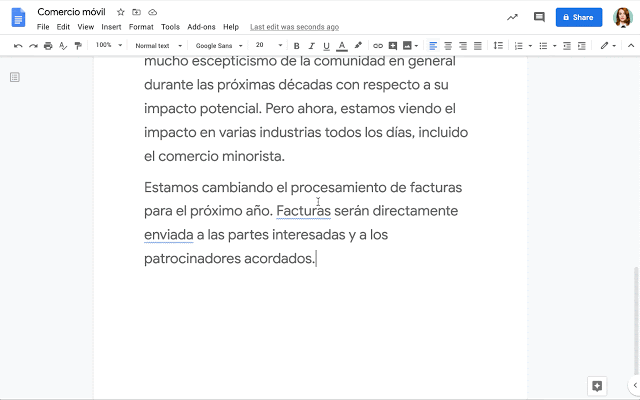
¿Cómo comenzar?
Administradores: No hay ningún control de administrador para esta función.
Usuarios finales: Esta función estará ACTIVADA de forma predeterminada y podrá inhabilitarse para tu cuenta. Utiliza el Centro de ayuda de Google para obtener información sobre cómo corregir la ortografía y la gramática en Documentos o cómo corregir la gramática en Gmail.
Vínculos útiles
Centro de ayuda – Corregir la ortografía y la gramática
Centro de ayuda – Corregir la ortografía y la gramática mientras escribes en Gmail
Nueva personalización de los ejes en los gráficos de Hojas de cálculo de Google: marcas, espacio entre marcas y líneas de ejes
¿Qué cambios implementa Google?
Google agregará nuevas funciones para ayudarte a personalizar los ejes de los gráficos en Hojas de cálculo de Google con el propósito de visualizar mejor tus datos. Estas son las nuevas opciones:
- Agregar marcas principales y secundarias en los gráficos
- Personalizar la ubicación (dentro, fuera o atravesadas) y el estilo (color, longitud y grosor) de las marcas
- Establecer el espacio numérico exacto entre las líneas de cuadrícula o las marcas de eje principales y secundarias
- Optar por mostrar o quitar la línea que marca el eje
Descubre cómo funcionan estas opciones en las siguientes imágenes.
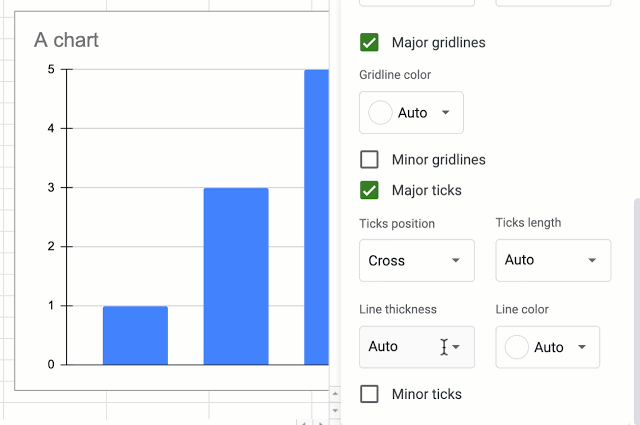
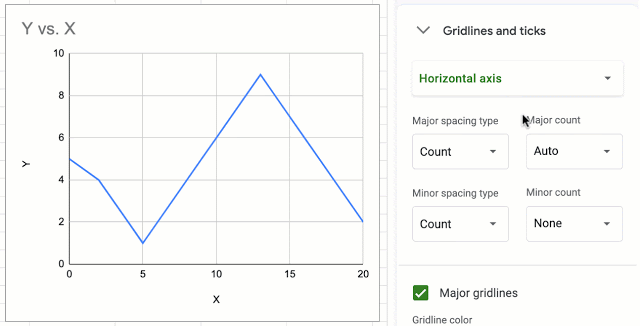
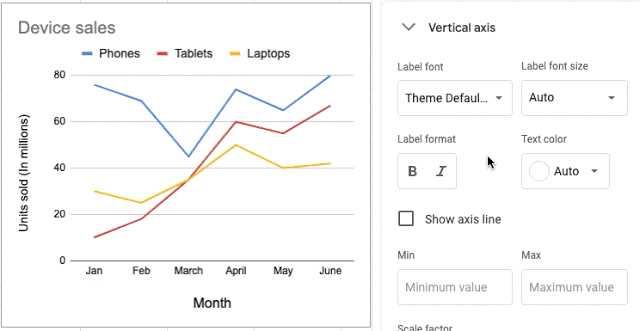
¿Cómo comenzar?
Administradores: No hay ningún control de administrador para esta función.
Usuarios finales: Estas funciones estarán ACTIVADAS de forma predeterminada. Visita el Centro de ayuda de Google para obtener más información sobre cómo personalizar los ejes en Hojas de cálculo de Google.
Vínculos útiles
Centro de ayuda – Editar los ejes de un gráfico
El tema oscuro ahora está disponible para Documentos, Hojas de cálculo y Presentaciones de Google en Android
¿Qué cambios implementa Google?
Google mejorará Documentos, Hojas de cálculo y Presentaciones de Google en Android por medio de la compatibilidad con el tema oscuro. Este tema ajustará de forma inteligente la interfaz del producto y el contenido generado por usuarios, de modo que sea más utilizable en entornos con poca luz y se pueda ahorrar batería.
La configuración de Documentos, Hojas de cálculo y Presentaciones se ajustará automáticamente cuando el sistema Android esté establecido para usar el tema oscuro. También puedes activar o desactivar el tema oscuro de forma independiente en Documentos, Hojas de cálculo o Presentaciones. Si lo haces, cada aplicación usará siempre el tema seleccionado, independientemente de la configuración del sistema Android.
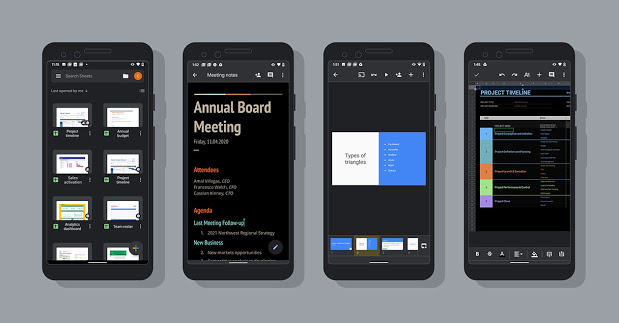
¿Cómo comenzar?
Administradores: No se requiere ninguna acción.
Usuarios finales: Esta función respetará automáticamente la configuración del sistema Android. El Tema oscuro también se puede habilitar de forma individual en las aplicaciones de Documentos, Hojas de cálculo o Presentaciones. Para ello, deberás navegar a Menú > Configuración > Tema > Oscuro en cada aplicación. Cuando uses el tema oscuro, podrás obtener una vista previa de tu hoja o documento actual en el tema claro por medio de Más > Ver con tema claro. Visita el Centro de ayuda de Google para obtener más información.
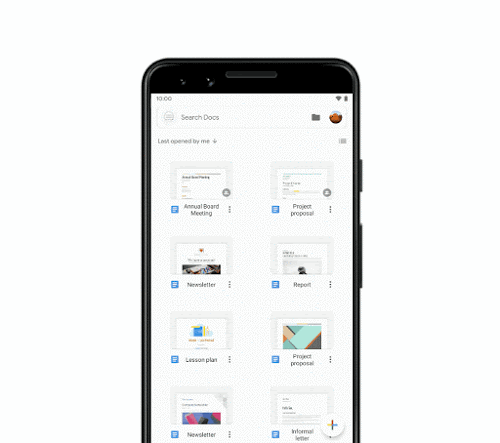
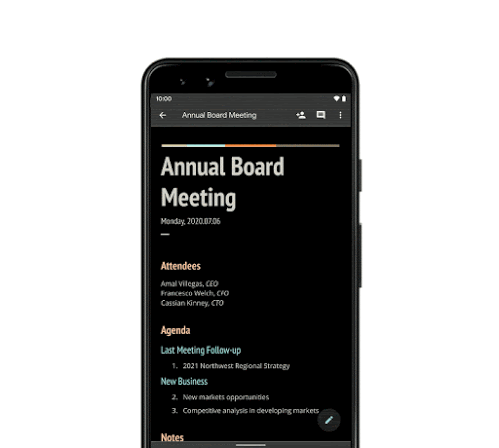
Vínculos útiles
Centro de ayuda – Utilizar el tema oscuro en Documentos, Hojas de cálculo y Presentaciones de Google
Nuevas opciones de formato de número y texto para los gráficos de Hojas de cálculo
¿Qué cambios implementa Google?
Google agregará nuevas funciones para ayudarte a personalizar el texto y los números de los gráficos en Hojas de cálculo de Google. Específicamente, ahora podrás realizar las siguientes acciones:
- Hacer clic directamente en casi cualquier elemento de texto del gráfico y actualizar su estilo y su contenido, en particular los elementos de las leyendas y las etiquetas de datos individuales
- Establecer opciones de formato de número avanzado en sus etiquetas de datos y ejes, incluida la opción de aplicar formato condicional por color
- Usar la barra lateral contextual para la edición, que facilita la aplicación de formato en las etiquetas de datos individuales, los elementos de las leyendas y los datos únicos
Consulta las imágenes que aparecen debajo para ver algunas demostraciones:
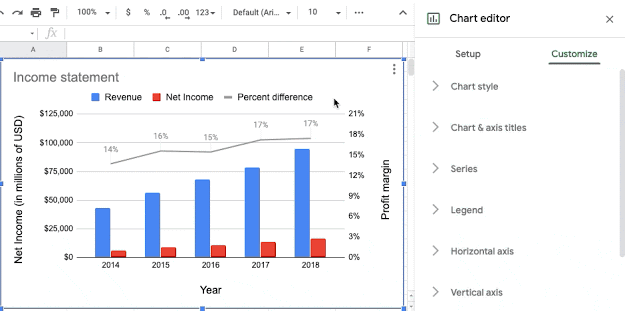
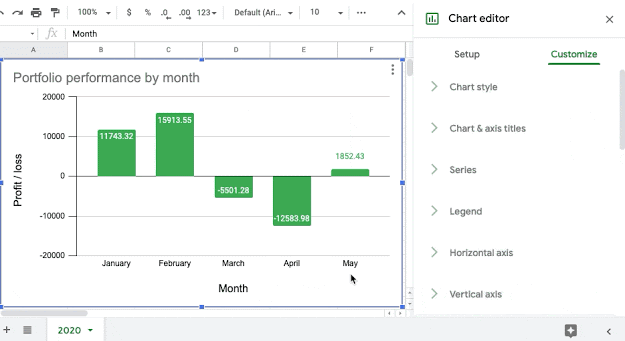
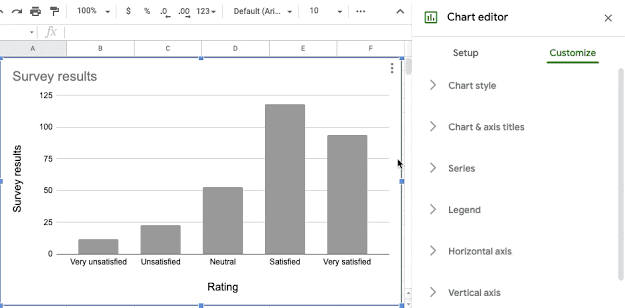
¿Cómo comenzar?
Administradores: No hay ningún control de administrador para estas funciones.
Usuarios finales: Estas funciones estarán ACTIVADAS de forma predeterminada. Visita el Centro de ayuda de Google para obtener más información sobre cómo agregar gráficos en Hojas de cálculo o cómo agregar etiquetas de datos, notas o barras de error a un gráfico.
Vínculos útiles
Centro de ayuda – Añadir y editar un gráfico
Centro de ayuda – Añadir etiquetas de datos, notas o barras de error a un gráfico


